IPad của bạn sẽ bị vô hiệu hóa nếu bạn nhập sai mật mã số lần liên tiếp hoặc nhiều hơn. Bạn không thể mở khóa hoặc sử dụng thiết bị đã bị vô hiệu hóa mà không xóa nội dung và cài đặt bằng máy tính.
Cho dù bạn quên mật mã hoặc ai đó đã vô hiệu hóa iPad của bạn, bạn có thể tìm hiểu cách khắc phục nó dưới đây. Nếu bạn không có bản sao lưu, chúng tôi đã giải thích cách kiểm tra dữ liệu nào đã được lưu vào iCloud.
Đối với những người đang tìm kiếm sự trợ giúp với chiếc iPhone bị vô hiệu hóa của họ, hãy xem bài viết này để thay thế!
Làm cách nào để khắc phục iPad bị vô hiệu hóa?
Khi iPad của bạn bị vô hiệu hóa và thông báo “Hãy thử lại sau 15 phút”, hãy đợi bộ hẹn giờ và nhập mật mã của bạn để sửa lỗi. Bộ đếm thời gian tăng lên mỗi khi bạn nhập sai mật mã.
Khi iPad của bạn bị vô hiệu hóa và nói “Kết nối với iTunes”, cách duy nhất bạn có thể khắc phục là khôi phục tất cả nội dung và cài đặt bằng Chế độ khôi phục. Nếu không có bản sao lưu, bạn sẽ mất ảnh, video, tin nhắn và mọi thứ khác trên iPad của mình.
 IPad của bạn cho bạn biết phải làm gì khi nó bị tắt.
IPad của bạn cho bạn biết phải làm gì khi nó bị tắt. Để xóa iPad bị vô hiệu hóa, bạn cần có máy tính chạy macOS Catalina hoặc iTunes. Nếu bạn không sở hữu máy tính, hãy mượn máy tính hoặc đến Apple Store gần nhất để được trợ giúp.
Cách khôi phục iPad bị vô hiệu hóa có thông báo “Kết nối với iTunes”
- Giữ Hàng đầu nút và một trong hai Âm lượng để tắt nguồn iPad.
- Giữ Trang Chủ nút hoặc Hàng đầu trong khi kết nối với máy tính.
- Tiếp tục giữ nút cho đến khi Chế độ phục hồi màn hình xuất hiện.
- Trên máy tính, chọn iPad và nhấp vào Khôi phục.
- Nếu không có bản sao lưu, bạn sẽ mất tất cả dữ liệu trên iPad.
Finder hoặc iTunes sẽ tải xuống phiên bản iPadOS mới nhất. Nếu quá trình này mất hơn 15 phút, hãy làm theo các bước ở trên để vào lại Chế độ khôi phục.
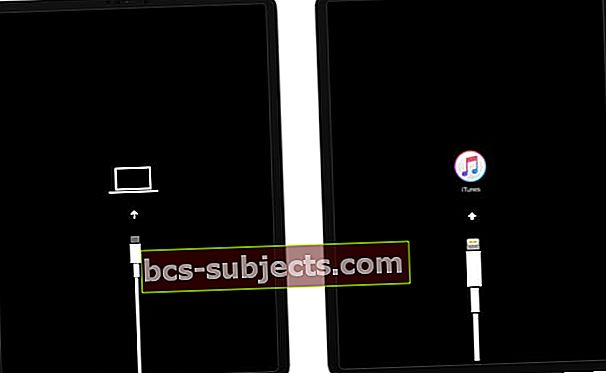 Chế độ khôi phục trông khác nhau tùy thuộc vào phiên bản iOS hoặc iPadOS trên thiết bị của bạn.
Chế độ khôi phục trông khác nhau tùy thuộc vào phiên bản iOS hoặc iPadOS trên thiết bị của bạn. Khắc phục iPad bị vô hiệu hóa của bạn bằng cách xóa nó bằng Chế độ khôi phục và máy tính
Truy cập bài viết này để có hướng dẫn từng bước chi tiết hơn
Tại sao iPad của tôi bị vô hiệu hóa?
Nếu bạn nhập sai mật khẩu trên iPad của mình năm lần liên tiếp, nó sẽ tạm thời bị vô hiệu hóa. Điều này bảo vệ dữ liệu của bạn và ngăn mọi người tìm ra mật mã của bạn.
 Nhập mật mã chính xác để tránh vô hiệu hóa iPad của bạn.
Nhập mật mã chính xác để tránh vô hiệu hóa iPad của bạn. Thông thường, bạn có thể đợi hết giờ và thử lại mã của mình. Nhưng sau quá nhiều lần thử không thành công, iPad của bạn sẽ bị vô hiệu hóa vĩnh viễn, khiến mọi người hầu như không thể truy cập vào dữ liệu trên đó. Ngay cả bạn.
Tại sao tôi không thể sử dụng Face ID hoặc Touch ID để mở khóa iPad của mình?
Ngay cả khi iPad của bạn sử dụng Face ID hoặc Touch ID, đôi khi bạn vẫn cần mở khóa bằng mật mã. Điều này thường xảy ra sau khi khởi động lại thiết bị của bạn hoặc cập nhật phần mềm.
Thật dễ dàng để quên mật mã nếu bạn sử dụng Face ID hoặc Touch ID hầu hết thời gian. Nhưng các dịch vụ này, mặc dù cực kỳ khó tự bẻ khóa, nhưng lại an toàn hơn khi được ghép nối với mật mã.
Làm cách nào để sao lưu iPad hoặc iPod đã bị vô hiệu hóa của tôi?
Bạn không thể tạo bản sao lưu mới với iPad đã tắt.
Các bài đăng khác khẳng định bạn vẫn có thể sao lưu vào máy tính mà thiết bị của bạn đã đồng bộ hóa trước đó, nhưng chúng tôi không thể sao lưu điều này.
 Một số người dùng cho rằng bạn vẫn có thể sao lưu trên một máy tính quen thuộc.
Một số người dùng cho rằng bạn vẫn có thể sao lưu trên một máy tính quen thuộc. Nếu bạn không thể có nguy cơ mất dữ liệu trên iPad của mình, hãy xem xét các dịch vụ khôi phục dữ liệu của bên thứ ba. Có rất nhiều thứ có sẵn, mặc dù chúng tôi không thể đưa ra bất kỳ đề xuất nào.
Làm cách nào để kiểm tra dữ liệu nào được lưu vào iCloud?
Ngay cả khi bạn không sao lưu gần đây, một số dữ liệu của bạn có thể vẫn được lưu vào iCloud. Truy cập iCloud.com và đăng nhập vào tài khoản Apple ID của bạn.
 Xem dữ liệu của bạn được lưu trữ trên iCloud bằng cách đăng nhập trực tuyến.
Xem dữ liệu của bạn được lưu trữ trên iCloud bằng cách đăng nhập trực tuyến. Mọi dữ liệu trên trang web này — ảnh, video, ghi chú, v.v. — vẫn an toàn khi bạn khôi phục thiết bị của mình. Nó sẽ đồng bộ hóa lại với iPad của bạn vào lần tiếp theo bạn đăng nhập vào iCloud.
Điều này cũng hoạt động cho các dịch vụ đám mây của bên thứ ba, như Dropbox hoặc Google Drive. Bạn cũng có thể khôi phục các ứng dụng và phương tiện trả phí từ iTunes hoặc App Store mà không cần sử dụng bản sao lưu.
Điều gì sẽ xảy ra nếu tôi không thể khôi phục iPad đã bị vô hiệu hóa của mình?
Nếu iPad bị tắt của bạn thông báo “Kết nối với iTunes” nhưng không kết nối với máy tính, hãy xem những điều này để biết các dấu hiệu hao mòn:
- cáp Lightning-to-USB của bạn
- cổng USB trên máy tính của bạn
- cổng Lightning trên thiết bị của bạn.
Nếu có thể, hãy thử sử dụng cáp khác và cổng USB khác. Nếu không thành công, hãy làm theo hướng dẫn của chúng tôi để đưa iPad của bạn vào chế độ DFU.
Cuối cùng, hãy liên hệ với Apple để được hỗ trợ thêm. Bạn có thể có cổng Lightning bị hỏng trong iPad cần sửa chữa.


